Das Dialogfeld „Farbverwaltungseinstellungen“ steuert, wie Farben für die Eingabe, das Rendering und die Anzeige umgewandelt werden.
Das Dialogfeld „Farbverwaltungseinstellungen“ ist modusunabhängig und fixierbar. Standardmäßig werden die Ansichtsfenster und die Benutzeroberfläche sofort aktualisiert, wenn Sie die Optionen ändern. Wenn Sie die letzte Änderung rückgängig machen möchten, drücken Sie die Tastenkombination Strg+Z, um die Änderung auf herkömmliche Art und Weise rückgängig zu machen. Wenn Sie fertig sind, schließen Sie einfach das Dialogfeld.
Wenn Sie es vorziehen, dass die Änderungen nicht sofort übernommen werden, können Sie auch die Option Änderungen der Farbverwaltung automatisch anwenden deaktivieren und erst dann auf Farbverwaltungseinstellungen anwenden klicken, um die Szene zu aktualisieren, sobald Sie die Optionen geändert haben.
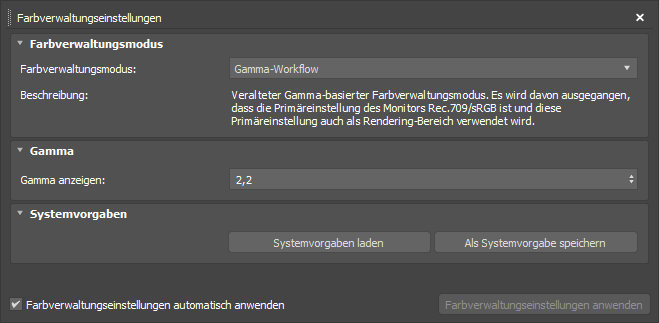
Sie wählen zuerst einen Farbverwaltungsmodus aus und legen dann Optionen für den ausgewählten Modus fest. Die Einstellungen für die Farbverwaltung werden mit jeder Szene gespeichert, und die gespeicherten Einstellungen werden beim erneuten Öffnen der Szene verwendet.
- Klicken Sie auf Als Systemeinstellungen speichern, um die aktuellen Einstellungen als Standard für neue Szenen zu verwenden.
- Klicken Sie auf Systemvorgaben laden, um die zuletzt gespeicherten Systemeinstellungen wiederherzustellen.
Farbverwaltungsmodus
Der Modus steuert, welches Farbverwaltungssystem für die Szene verwendet wird, und das Dialogfeld wird aktualisiert und zeigt die für die einzelnen Modi verfügbaren Einstellungen an. Weitere Informationen zu den Prinzipien der Farbverwaltung und zu den Unterschieden zwischen den Modi finden Sie unter Farbverwaltung.
- Unverwaltet
- Nicht empfohlen. Es wird keine Farbverwaltung durchgeführt. Stattdessen werden alle Farben als unformatierte, nicht transformierte Werte für die Eingabe, das Rendern und die Anzeige behandelt. Für diesen Modus gibt es keine Optionen.
- Gamma-Workflow
- Dies ist der ältere Gamma-basierte Farbverwaltungsmodus. Farben werden genauso behandelt wie in Versionen von 3ds Max vor 2024. Die Gamma-Verschlüsselung wird für Farbeingaben entfernt und anschließend nach Durchführung der Beleuchtungsberechnungen erneut für die Anzeige und Ausgabe angewendet. In diesem Modus wird davon ausgegangen, dass die Primärfarben des Monitors Rec.709/sRGB sind und diese ebenfalls zum Rendern verwendet werden. Siehe "Optionen für den Gamma-Workflow" weiter unten.
- OCIO - 3ds Max-Vorgabe
- OpenColorIO-basierte Farbverwaltung mit der in 3ds Max integrierten Konfigurationsdatei. Diese Konfiguration basiert auf dem Academy Color Encoding System ACES. Sie bietet eine Auswahl an Farbräumen und Transformationen, die für eine moderne Pipeline geeignet sind. Siehe „OCIO-Optionen“ weiter unten.
- OCIO - Benutzerdefinierte Konfigurationsdatei
- Ähnlich wie OCIO – 3ds Max-Vorgabe, jedoch mit der Option zum Angeben einer benutzerdefinierten Konfigurationsdatei, z. B. einer Datei, die speziell für Ihr Projekt oder Studio entwickelt wurde. Siehe „OCIO-Optionen“ weiter unten.
- OCIO - Umgebungsvariable
- Verwendet die Konfigurationsdatei, die über die Umgebungsvariable OCIO angegeben ist. Dies ist eine Umgebungsvariable, die auf den Pfad und den Namen einer Konfigurationsdatei festgelegt werden kann, die von verschiedenen Anwendungen mit OCIO-Unterstützung verwendet werden soll, um die Konsistenz in einer Inhalts-Pipeline zu gewährleisten. Siehe „OCIO-Optionen“ weiter unten.
Anmerkung: Wenn die OCIO-Umgebungsvariable nicht auf den vollständigen Pfad einer gültigen OCIO-Konfigurationsdatei auf Ihrem System gesetzt wurde, enthält die Beschreibung die Meldung „Keine Konfigurationsdatei geladen ...“, und Farben werden nicht verwaltet.
Optionen für Gamma-Workflow
Es gibt nur eine Option für den Modus Gamma-Workflow.
- Gamma
- Geben Sie den Gammawert zum Ausgleichen zwischen den Anzeigecodewerten und der Anzeige-Luminanz ein. Der Standard-Gammawert 2,2 entspricht weitgehend der sRGB-Gammakurve.
OCIO-Optionen
- OCIO - Benutzerdefinierte Konfigurationsdatei erfordert die Eingabe eines Pfads für die OCIO-Konfigurationsdatei.
- OCIO - 3ds Max-Vorgabe verfügt nicht über die Schaltfläche Neu initialisieren, da keine Variablen verwendet werden.
In allen OCIO-basierten Modi spiegeln die Auswahlen in den Dropdown-Menüs die in der Konfigurationsdatei (entweder die in 3ds Max integrierte Konfiguration oder eine andere) definierten Farbräume und Transformationen wider.

Bei Verwendung eines OCIO-Modus wird empfohlen, <keine Belichtungssteuerung> für die Belichtungssteuerung zu verwenden. Weitere Informationen finden Sie unter Belichtung und Farbverwaltung.
- OCIO-Konfigurationsdatei
- Gibt den absoluten Pfad und Namen einer OCIO-Konfigurationsdatei (OCIO-Datei) oder Archivdatei (OCIOZ-Datei) an, die die verfügbaren Farbräume, Transformationen und andere Optionen definiert. Diese Datei muss für alle Computer verfügbar sein, die zum Bearbeiten und Rendern der Szene verwendet werden.
Bei OCIO – Umgebungsvariable zeigt dieses Textfeld den aufgelösten Pfad der OCIO-Umgebungsvariablen an, der nicht bearbeitet werden kann.
Anmerkung: Wenn beim Laden der angegebenen Konfigurationsdatei Probleme auftreten, werden Meldungen auf der Registerkarte Farbverwaltung im Rendermeldungsfenster angezeigt. - Neu initialisieren
- Aktualisiert die im Speicher befindlichen Räume und Transformationen über die Konfigurationsdatei auf der Festplatte. Klicken Sie auf diese Schaltfläche, wenn Sie zum Beispiel eine Konfigurationsdatei mit Kontextvariablen wie $shot haben, die geändert wurden, oder wenn die Konfigurationsdatei während der aktuellen Sitzung von 3ds Max auf andere Weise geändert wurde.
Render-Farbraum
- Farbraum
-
Der Farbraum, in dem Schattierungsberechnungen durchgeführt werden. Farbeingaben werden zum Rendern in diesen Bereich transformiert, und gerenderte Bilder werden zum Anzeigen aus diesem Bereich transformiert.
 Die folgenden Rendering-Räume sind in der Vorgabe-Konfigurationsdatei von 3ds Max verfügbar. Alle sind szenenlinear (d. h., Werte sind direkt proportional zur Menge der Lichtenergie in der Szene), was für die Kompatibilität mit modernen Renderern erforderlich ist. Wenn Sie eine benutzerdefinierte Konfiguration verwenden, sind möglicherweise andere Bereiche verfügbar.
Die folgenden Rendering-Räume sind in der Vorgabe-Konfigurationsdatei von 3ds Max verfügbar. Alle sind szenenlinear (d. h., Werte sind direkt proportional zur Menge der Lichtenergie in der Szene), was für die Kompatibilität mit modernen Renderern erforderlich ist. Wenn Sie eine benutzerdefinierte Konfiguration verwenden, sind möglicherweise andere Bereiche verfügbar.- ACEScg: ACES-Szenenlinearer Arbeitsbereich, in dem die primären Farbtöne AP1 für Rot, Grün und Blau verwendet werden. Dieser Farbraum ist Teil des Academy Color Encoding-Systems und eignet sich für computergrafische Operationen wie Zusammenstellen und 3D-Rendering. Er umfasst sowohl die Farbskala Rec-2020 als auch die Farbskala DCI-P3 für eine Reihe von Weißpunkten.
- scene-linear Rec.709-sRGB: Ein Arbeitsbereich, in dem dieselben Primärdateien wie bei sRGB und HDTV (Rec. 709) verwendet werden, jedoch mit szenenlinearen Farbwerten. Dies ist ein allgemeiner Rendering-Bereich, der jedoch nur eine begrenzte Palette an Farben bietet. Demnach kann er im Vergleich zum digitalen Kino oder Film nur eine relativ kleine Palette von Farben darstellen. Aus diesem Grund ist es häufig wünschenswert, einen Rendering-Raum mit einer größeren Bandbreite zu verwenden, insbesondere beim Rendern von 3D-Elementen, die zusammen mit Filmmaterial von digitalen Kameras oder gescannten Filmplatten zusammengesetzt werden.
- DCI-P3 D65 szenenlinear: Ein Arbeitsbereich, der dieselben Primärfarben wie ein DCI/SMPTE "P3"-Referenzprojektor verwendet, jedoch mit szenenlinearen Farbwerten und dem Weißpunkt D65. Der Vorteil dieses Farbraums liegt darin, dass er alle in einem modernen Projektor verfügbaren Farben darstellen kann. Außerdem besteht nur ein geringes Risiko, dass Farben erstellt werden, die für einen Projektor nicht verfügbar sind. Dies kann zu unangenehmen Überraschungen führen, wenn der Inhalt in Zukunft auf einem Gerät mit einer größeren Farbskala angezeigt wird.
- Rec.2020 szenenlinear: Ein Arbeitsbereich, der dieselben Primärfarben wie HDTV und HDR TV verwendet, jedoch mit szenenlinearen Farbwerten. Der Standard für HDR TV ist Rec.2100. Es werden jedoch die gleichen Primärfarben verwendet. Dieser Bereich kann jede Farbe darstellen, die theoretisch für HDTV oder HDR TV möglich ist. Da sich die Rec.2020-Primärfarben jedoch im Spektralbereich befinden, gibt es keine tatsächlichen Anzeigen, die die gesamte Farbpalette korrekt darstellen können.
Anmerkung: Alle tatsächlichen Farbwerte (einschließlich deckender Farben und anderer Farbparameter) in der Szene werden als im Renderbereich angenommen, sie werden jedoch nicht konvertiert, wenn Sie den Renderbereich in einer bereits eingerichteten Szene ändern. Dies kann dazu führen, dass die endgültigen Farben nicht beabsichtigt sind. Es empfiehlt sich daher, die Farbverwaltung zu Beginn einer neuen Szene oder eines neuen Projekts einzurichten.
Anzeigen und Ansichten
Steuert, wie die Farbwerte der Renderbereichswerte in verschiedenen Fenstern und Elementen der Benutzeroberfläche angezeigt werden. Verwenden Sie Globale Vorgabe, um alle Elemente auf einmal zu steuern, oder aktivieren Sie Erweiterte Einstellungen anzeigen, um die Optionen für verschiedene Elemente einzeln festzulegen.
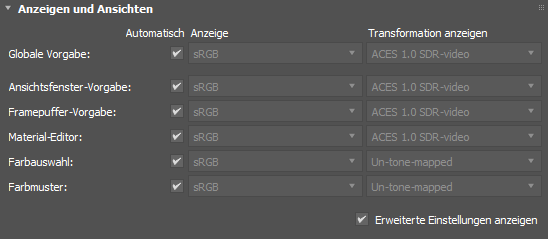
- Globale Vorgabe: Steuert die einzelnen Elemente (verfügbar, wenn Erweiterte Einstellungen anzeigen aktiviert ist), die auf Automatisch festgelegt sind. Beachten Sie, dass die Farbauswahl und das Farbfeld eine unterschiedliche Vorgabe für Transformation anzeigen haben.
- Ansichtsfenster-Vorgabe: Die Vorgabeeinstellungen für die Ansichtsfenster. Sie können die Einstellungen für ein bestimmtes Ansichtsfenster auf der Registerkarte Farbverwaltung des Dialogfelds Aktive Ansichtsfenster-Einstellungen ändern, das über das Menü für Ansichtsfenster-Schattierungsbeschriftung verfügbar ist. Beachten Sie, dass die Registerkarte Farbverwaltung im Dialogfeld Einstellungen für aktives Ansichtsfenster nur verfügbar ist, wenn Sie einen OCIO-Farbverwaltungsmodus verwenden.
- Frame-Puffer-Vorgabe: Die Standardeinstellungen für das Fenster für gerenderte Frames. Sie können diese Einstellungen im Werkzeugkasten für das Fenster für gerenderte Frames direkt ändern.
- Material-Editor: Die Einstellungen für Miniaturansichten im Material-Editor.
- Farbauswahl: Die im Dialogfeld Farbauswahl verwendeten Einstellungen.
- Farbfeld: Die von Farbfeldern verwendeten Einstellungen. Beachten Sie, dass einige Farbfelder nicht farbverwaltet werden, z. B. die Objektfarbe.
- Automatisch
- Verwendet die Einstellungen Globale Vorgabe oder, im Fall von Globale Vorgabe selbst, die Vorgabeauswahlen aus der OCIO-Konfigurationsdatei. Deaktivieren Sie Automatisch, um die Optionen Anzeige und Ansicht manuell festzulegen.
- Anzeige
- Wählen Sie die Option aus, die dem Kalibrierungsstatus Ihrer Anzeige am besten entspricht. Die in der Vorgabe-Konfigurationsdatei von 3ds Max verfügbaren Optionen sind unten aufgeführt. Wenn Sie eine benutzerdefinierte Konfiguration verwenden, können andere Optionen zur Verfügung stehen.
- sRGB: sRGB-Primärfarben und Gamma.
- Gamma 2.2/Rec. 709: Rec. 709/sRGB-Primärfarben und ein Gamma von 2,2.
- Rec. 1886/Rec. 709: Rec. 709 Video.
- AdobeRGB: Adobe RGB-Farbraum (1998).
- DCI-P3 D65: Digitaler Filmprojektor „P3“ mit einem künstlerischen Weißpunkt von D65.
Wenn Sie eine benutzerdefinierte Konfiguration verwenden, wählen Sie Anzeige aus, bevor Sie Transformation anzeigen auswählen, da die verfügbaren Ansichten möglicherweise von der Anzeige abhängig sind. Dies ist bei der Vorgabe-Konfigurationsdatei von 3ds Max jedoch nicht der Fall.
- Transformation anzeigen
- Wählen Sie die Ansichtstransformation (Tonwertzuordnung) aus, um die szenenbezogenen Farben aus dem Rendering-Bereich in anzeigebezogene Farben für die Vorschau umzuwandeln. Wählen Sie für eine normale Vorschau dieselbe Transformation aus, die für das endgültige Bild verwendet wird. Die in der Vorgabe-Konfigurationsdatei von 3ds Max verfügbaren Optionen sind unten aufgeführt. Wenn Sie eine benutzerdefinierte Konfiguration verwenden, können andere Optionen zur Verfügung stehen.
- ACES 1.0 SDR-Video: Wendet die ACES-Tonwertzuordnung für Standard-Dynamic Range-Video an. Dabei wird eine S-förmige Kurve verwendet, um die Glanzlichter abzurollen und für sehr helle Werte Raum in der Nähe von 1 zu lassen. Außerdem werden die Sättigung und der Kontrast erhöht, um die Reaktion zu erzielen, die aus dem digitalen Kino und der Fotografie bekannt ist.
- Tonwertzuordnung aufheben: Zeigt die Werte des Renderbereichs direkt auf dem Anzeigegerät ohne Tonwertzuordnung an. Werte über 1,0 werden vor der Codierung für die Anzeige einfach abgeschnitten. Auf diese Weise zeigen viele Bildbearbeitungsprogramme Bilder an.
- Log: Wendet eine logarithmische Tonwertzuordnung für Diagnosezwecke an. Dies ist nützlich, um eine große Anzahl Farben von sehr dunkel bis sehr hell gleichzeitig anzuzeigen.
- Raw: Zeigt die nicht transformierten Werte des Renderbereichs für Diagnosezwecke an. Es wird kein Gamma für die Anzeige angewendet.
Eingabebilddateien
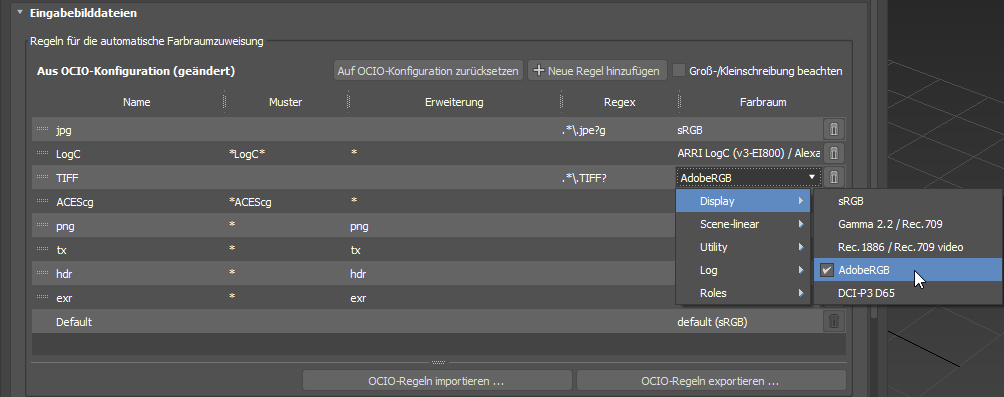
- Regeln für die automatische Farbraumzuweisung
- Die Tabelle zeigt die Regeln, die den Eingabebildern basierend auf Dateiname und Pfad automatisch Farbräume zuweisen. Bildbasierte Texturen werden für Schattierungsberechnungen aus dem zugewiesenen Eingabebereich in den Rendering-Bereich konvertiert. Beachten Sie: Wenn Sie ein Bild angeben, das als Textur in einer Szene verwendet werden soll, können Sie den automatisch zugewiesenen Farbraum stets ändern, wenn er nicht korrekt ist.
- Die anfänglichen Regeln sind in der Konfigurationsdatei definiert, Sie können sie hier jedoch bearbeiten und an die normalerweise verwendeten Farbräume und Dateibenennungskonventionen anpassen. Weitere Informationen finden Sie unter So bearbeiten Sie Zuweisungsregeln für Farbräume.
- Doppelklicken Sie in eine Tabellenzelle, um den Namen, das Dateinamensmuster, die Erweiterung, das Regex-Muster oder den zugewiesenen Farbraum einer Regel zu ändern. Beachten Sie, dass eine Regel entweder auf dem vollständigen Pfad einer Datei mitsamt Dateierweiterung unter Verwendung der Glob-Syntax oder auf regulären Ausdrücken (regex) basieren kann, jedoch nicht auf beiden. Wenn Sie das Muster oder die Erweiterung ändern, wird die Spalte Regex automatisch gelöscht und umgekehrt.
- Klicken Sie auf Neue Regel hinzufügen, um eine Zeile für eine neue Regel oben zur Liste hinzuzufügen.
- Ziehen Sie einen der Griffe links neben einer Zeile, um die Reihenfolge der Regeln zu ändern. Die Regeln werden in der Reihenfolge von oben nach unten geprüft. Die erste Regel, die zu einer Datei passt, ist die Regel, die angewendet wird. Beachten Sie, dass die Vorgabe-Regel nicht verschoben werden kann und immer zuletzt angewendet wird, wenn keine andere Regel passt. In der Vorgabekonfiguration von 3ds Max werden Bilder dem Farbraum mit der Standard-Vorgaberolle "sRGB" in dieser Konfiguration zugewiesen.
- Klicken Sie auf das Papierkorbsymbol rechts neben einer Regel, um sie zu löschen. Sie können die Vorgabe-Regel nicht löschen.
- Wenn die Regeln geändert wurden, wird die Schaltfläche Auf OCIO-Konfiguration zurücksetzen angezeigt. Klicken Sie darauf, wenn Sie die Regeln wiederherstellen möchten, die in der ausgewählten Konfigurationsdatei festgelegt sind.
Wenn sich die Regeln ändern, werden vorhandene Texturen, deren Farbraum auf Automatisch eingestellt wurde, nach Bedarf erneut zugewiesen. Texturen, deren Farbraum manuell festgelegt wurde, ändern sich nicht.
- Groß-/Kleinschreibung beachten
- Steuert, ob bei der Zuordnung von Dateinamen zwischen Muster- und Regex-Zeichenfolgen die Groß- und Kleinschreibung beachtet wird. Bei der Zeichenfolge der Erweiterung wird die Groß-/Kleinschreibung nicht beachtet, es sei denn, sie enthält Globus-Token. Beispiel: [e][x][r] entspricht "exr", aber nicht "EXR".
- OCIO-Regeln importieren
- Ersetzt die Zuweisungsregeln für Farbräume durch die aus einer anderen OCIO-Konfigurationsdatei (*.ocio oder *.ocioz). Die anderen Einstellungen in der Konfigurationsdatei, die Sie auswählen, werden nicht importiert. Wenn sich eine importierte Regel auf einen Farbraum bezieht, der in der aktuellen Konfiguration nicht definiert ist, wird der automatisch zugewiesene Farbraum auf den Standardfarbraum gesetzt, und es werden Meldungen auf der Registerkarte Farbverwaltung des Rendermeldungsfensters angezeigt.
- OCIO-Regeln exportieren
- Exportiert die aktuellen Regeln in eine neue .ocio-Datei, zusammen mit den Räumen, Transformationen und anderen Einstellungen der aktuellen Konfiguration.
Wenn Sie die neue Datei als eigenständige Konfiguration und nicht nur als Container für die Übertragung von Regeln verwenden möchten, sollten Sie sie im selben Ordner wie die aktuelle Konfiguration speichern, damit die Dateien für extern definierte Farbtransformationen an denselben relativen Speicherorten zu finden sind. Dies ist nicht erforderlich, wenn Sie die integrierte Konfiguration von 3ds Max verwenden, da die Transformationen in die Datei eingebettet sind.
Renderausgabevorgaben
Steuert die Farbtransformation, die standardmäßig auf gerenderte Ausgabedateien angewendet werden soll. Beim Rendern in eine Datei haben Sie weiterhin die Möglichkeit, die Transformation zu ändern, wenn Sie nicht die hier eingestellte Vorgabe verwenden möchten.

- Umwandlung
- Gibt den Transformationstyp an, der auf gerenderte Ausgabedateien angewendet werden soll.
- Keine Konvertierung: Speichert die nicht transformierten Werte des Renderbereichs. Dies ist die beste Wahl, wenn die Bilder weiter verarbeitet werden sollen, da der gesamte dynamische Bereich für Operationen wie Zusammensetzen und Gradieren zur Verfügung steht.
- Farbraum-Konvertierung: Sie können eine Transformation aus der Dropdown-Liste Farbraum auswählen, um Farben aus dem Renderbereich in einen anderen zu konvertieren. Sie können beispielsweise den Farbraum bestimmter Dateien, z. B. von einer Digitalkamera, anpassen, wenn dieser Raum in der Konfigurationsdatei verfügbar ist.
- Anzeige/Ansichtstransformation: Hiermit können Sie jede verfügbare Kombination aus Transformationen vom Typ Anzeige und Ansicht auf gerenderte Bilder anwenden. Bei Verwendung der vorgegebenen Konfigurationsdatei von 3ds Max:
- Um eine fotografische Reaktion auf einem Standardbildschirm zu erzielen, z. B. bei einem Bild, das auf einer Webseite gepostet wird, stellen Sie Anzeige auf sRGB und Ansicht auf ACES 1.0 SDR-Video ein.
- Um ältere Workflows zu simulieren, bei denen Farben über 1.0 einfach abgeschnitten werden, legen Sie für Anzeige die Option sRGB und für Ansicht die Option Tonzuordnung aufheben fest.
- Sie können andere Kombinationen für bestimmte Zwecke verwenden, z. B. um eine fotografische Fabtonmap wie ACES 1.0 SDR-Video für eine andere Anzeige wie DCI-P3 D65 einzubacken.
- Farbraum
- Wenn die Konvertierung auf Farbraumkonvertierung festgelegt ist, wählen Sie einen Farbraum für gerenderte Dateien aus. Die Liste der Optionen hängt von der Konfigurationsdatei ab. Mit der Vorgabe-Konfigurationsdatei von 3ds Max können Sie jeden Raum auswählen, der für Bildeingaben unterstützt wird.
- Anzeige
- Wenn die Konvertierung auf Anzeige-/Ansichtstransformation festgelegt ist, wählen Sie eine Anzeige aus, für die gerenderte Bilder codiert werden sollen. Die Liste der Optionen hängt von den in der Konfigurationsdatei verfügbaren Anzeigen ab.
- Transformation anzeigen
- Wenn die Konvertierung auf Anzeige-/Ansichtstransformation festgelegt ist, wählen Sie eine Tonwertzuordnung aus. Die Liste der Optionen hängt von den Ansichtstransformationen ab, die in der Konfigurationsdatei verfügbar sind.